OpenGL - Полезные и бесполезные мелочи
4.1 Построение поверхностей
Существует набор функций для построения сфер, цилиндров и дисков. Эти функции представляют очень мощный контроль за построением трехмерных объектов. Непосредственно рисовать вы будете, используя следующие функции: gluSphere, gluCylinder, gluDisk и gluPartialDisk. В начале книги вы научились строить трехмерные объекты с помощью функций из библиотеки Auxilary Library. Функции aux[Solid/Wire]Sphere, aux[Solid/Wire]Cylinder и aux[Solid/Wire]Cone просто вызывают gluSphere и gluCylinder. Как я уже ранее говорил, в aux[Solid/Wire]Cylinder и aux[Solid/Wire]Cone фирмы Microsoft имеются баги. Здесь будет подробно рассмотрено построение сфер и цилиндров, так что потребность в aux[Solid/Wire]Cylinder и aux[Solid/Wire]Cone отпадет.
Первым параметром для gluSphere, gluCylinder, gluDisk является указатель на объект типа GLUquadricObj. Далее следуют параметры непосредственно создаваемой фигуры. Для сферы - это радиус; для цилиндра - радиус нижнего основания, радиус верхнего основания и высота; для диска - внутренний радиус, внешний радиус и для частичного диска - внутренний радиус, внешний радиус, угол, с которого начинать рисовать, длина дуги в градусах, которую рисовать. Последние два параметра у всех этих функций одинаковы. Это число разбиений вокруг оси Z и число разбиений вдоль оси Z. Как я уже говорил, все сложные объекты состоят из простых: точек, линий и многоугольников. Вы понимаете, что нарисовать/создать идеально гладкую сферу или цилиндр невозможно. Поэтому строится приближение из плоскостей. Для этого и нужно указать количество разбиений. Чем больше разбиение, тем лучше будет выглядеть ваша сфера. Однако, задавать здесь число с шестью нулями не стоит. Это лишено всякого смысла. Оптимальным, на мой взгляд, является число от 10 до 20. Чем больше объект, тем больше нужно разбиений. Число разбиений вдоль и поперек я выставляю одинаковыми. Сначала вы должны создать объект типа GLUquadricObj с помощью функции gluNewQuadric. Теперь устанавливаете свойства с помощью функции gluQuadricDrawStyle. Доступны стили: GLU_FILL - рисуется сплошной объект, GLU_LINE - проволочный объект, GLU_POINT - рисуются только точки. Рисуете то, что хотите. И не забудьте удалить созданный объект, воспользовавшись gluDeleteQuadric.
Настало время поэкспериментировать. Создайте очередное консольное приложение и отредактируйте функцию display следующим образом.
void CALLBACK display(void)
{
GLUquadricObj *quadObj;
quadObj = gluNewQuadric(); // создаем новый объект
// для создания сфер и цилиндров
glClear( GL_COLOR_BUFFER_BIT | GL_DEPTH_BUFFER_BIT );
glPushMatrix();
glColor3d(1,0,0);
gluQuadricDrawStyle(quadObj, GLU_FILL); // устанавливаем
// стиль: сплошной
gluSphere(quadObj, 0.5, 10, 10); // рисуем сферу
// радиусом 0.5
glTranslated(-2,0,0); // сдвигаемся влево
glRotated(45, 1,0,0); // поворачиваем
glColor3d(0,1,0);
gluQuadricDrawStyle(quadObj, GLU_LINE); // устанавливаем
// стиль: проволочный
gluCylinder(quadObj, 0.5, 0.75, 1, 15, 15);
glPopMatrix();
gluDeleteQuadric(quadObj);
auxSwapBuffers();
}
4.2 Упражнение: "Сфера, цилиндр и диски"
Доработайте код, приведенный выше, чтобы в первой строке показывались три сферы. Цвет и стили(GLU_POINT, GLU_LINE и GLU_FILL) должны быть разными. В следующих трех строках должны быть цилиндры, диски и частичные диски.
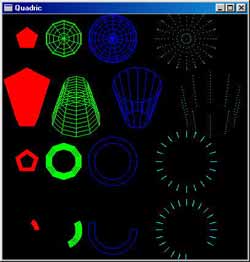
Исходный файл смотрите здесь. Исполняемый файл здесь.
4.3 Интерполяция цветов
Когда вы создаете многоугольник, вы можете задать цвет для каждой его вершины. Если разрешено сглаживание цветов, то многоугольник будет переливаться. Поясню на примере. Режим сглаживания по умолчанию разрешен. Он переключается функцией glShadeModel с аргументами GL_FLAT и GL_SMOOTH. GL_FLAT запрещает сглаживание. На мой взгляд, сглаживание редко нужно. Вещь красивая, но бесполезная. Я в своих неучебных программах этот режим никогда не использовал. Поэтому советую его отключать, особенно, при программировании анимированного приложения. Создайте очередной проект. В функцию main добавьте
glShadeModel(GL_SMOOTH);
Функцию display отредактируйте следующим образом:
void CALLBACK display(void)
{
glClear( GL_COLOR_BUFFER_BIT | GL_DEPTH_BUFFER_BIT );
glBegin(GL_TRIANGLES);
glColor3d(1,0,0);
glVertex2d(0,0);
glColor3d(0,1,0);
glVertex2d(0,3);
glColor3d(0,0,1);
glVertex2d(3,0);
glEnd();
auxSwapBuffers();
}
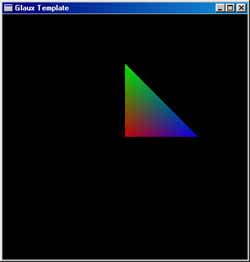
Исходный файл смотрите здесь. Исполняемый файл здесь.
4.4 Прозрачность
С помощью четвертого компонента цвета можно получать различные эффекты наложения объектов друг на друга, наложения цветов и т.п. Здесь я расскажу о наиболее нужном и распространенном эффекте - прозрачности объектов. Для того, чтобы разрешить обрабатывать четвертый компонент цвета вы должны вызвать функцию glEnable с аргументом GL_ALPHA_TEST. Для получения требуемого эффекта прозрачности нужно разрешить наложение цветов - glEnable(GL_BLEND). И установить алгоритм, по которому будут смешиваться два цвета - glBlendFunc(GL_SRC_ALPHA, GL_ONE_MINUS_SRC_ALPHA). Учтите, что эти режимы очень затормаживают вывод изображения, поэтому я не рекомендую устанавливать эти режимы глобально, для воспроизведения всех объектов. Выделите из ваших объектов те, которым требуется этот режим, включайте и отключайте его своевременно. Именно поэтому, эти тесты я разместил в функции display. Создайте новый проект с именем transperence и отредактируйте функцию display, как показано ниже.
void CALLBACK display(void)
{
glClear( GL_COLOR_BUFFER_BIT | GL_DEPTH_BUFFER_BIT );
glEnable(GL_ALPHA_TEST);
glEnable(GL_BLEND);
glBlendFunc(GL_SRC_ALPHA, GL_ONE_MINUS_SRC_ALPHA);
glColor4d(1,0,0, 1);
auxSolidSphere( 1 );
glColor4d(0,1,0, 0.6);
auxSolidCylinder(2,3);
glDisable(GL_BLEND);
glDisable(GL_ALPHA_TEST);
auxSwapBuffers();
}
В заключение, добавлю, что если вы поменяете местами создание цилиндра и сферы, то никакого эффекта прозрачности не увидите. Это не баг, а фича - так задумано. Секрет прост: вы должны сначала рисовать дальние объекты, а потом ближние. Связано это с тем, что выполняется тест глубины. Теперь смотрите, что получается. Если вы сначала рисуете сферу(она удалена), а потом цилиндр, то выполняется это следующим образом.
- Создаем сферу.
- Выполняется тест глубины успешно, т.к. цилиндра пока нет.
- В буфере рисуется сфера.
- Создаем цилиндр.
- Выполняется тест глубины успешно, т.к. стенка цилиндра ближе, чем сфера.
- В буфере рисуется цилиндр, он закрывает сферу с учетом прозрачности.
Теперь смотрим, что происходит, если сначала нарисовать цилиндр, потом сферу.
- Создаем цилиндр.
- Выполняется тест глубины успешно.
- В буфере рисуется цилиндр.
- Создаем сферу.
- Выполняется тест глубины аварийно, т.к. сфера создается за цилиндром.
- В буфере ничего не рисуется.
В последнем случае вы увидите один цилиндр.
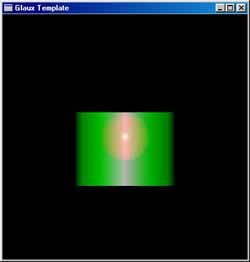
Исходный файл смотрите здесь. Исполняемый файл здесь.
4.5 Упражнение: "Снег"
Ранее рассматривалось приложение "Снеговик". Анимацию создавать вы тоже уже научились. Добавьте косой снег, только сделайте снеговика прозрачным, чтобы снежинки как бы пролетали сквозь него.
4.6 Плоскости отсечения
Если вам требуется нарисовать сферу или любой другой объект урезанным, то плоскости отсечения это то, что вам надо. Плоскостей отсечения может быть шесть штук. По умолчанию они все запрещены. Плоскость отсечения включается командой glEnable(GL_CLIP_PLANE0). Ноль на конце GL_CLIP_PLANE означает нулевую плоскость; можно указать один, два, три и т.д. Сама плоскость устанавливается функцией glClipPlane. Первый аргумент этой функции - это плоскость, второй - это массив из четырех элементов, в котором хранятся коэффициенты уравнения плоскости. Для тех, кто не помнит уравнения плоскости в трехмерном пространстве, напоминаю: A*x+B*y+C*z+D = 0. Вот эти самые A,B,C,D и являются теми четырьмя коэффициентами. Создайте новый проект с именем ClipPlane и отредактируйте функцию display, как показано ниже.
void CALLBACK display(void)
{
GLdouble equation[4] = {-1,-0.25,0,2};
glClear( GL_COLOR_BUFFER_BIT | GL_DEPTH_BUFFER_BIT );
glEnable(GL_CLIP_PLANE0);
glClipPlane(GL_CLIP_PLANE0, equation);
glColor3d(1,0,0);
auxSolidSphere( 3 );
glDisable(GL_CLIP_PLANE0);
auxSwapBuffers();
}
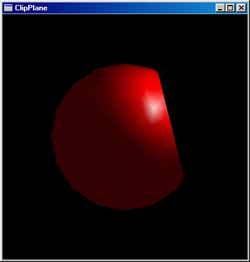
Исходный файл смотрите здесь. Исполняемый файл здесь.
4.7 Упражнение: "Три плоскости"
Добавьте еще две плоскости. Расположите их так, чтобы они отсекали двумерный угол [(p)/2].
4.8 Трафарет I
Зачем это может понадобиться, я не очень представляю. Рисовать прерывистую линию вы уже умеете. Трафарет - это то же самое, только для многоугольников. Вы разрешаете тест трафарета командой glEnable(GL_POLYGON_STIPPLE). Аналогично, как и в случае с линями, нужно загружать массив, который задает битовую маску. Размер трафарета строго оговорен - 32х32 пикселя. 32х32 равняется 1024. 1024 делим на восемь бит, получаем 128 байт, т.е., чтобы закодировать трафарет, нужен массив из 128-ми байт. Тут уже, как в случае с линиями, калькулятором не посчитаешь. Поэтому я написал утилиту - pcx_2bpp, которая конвертирует pcx-файл в формате два бита на пиксель в массив на языке Си. Запускается она так:
>pcx_2bpp filename.pcx >array.c
Утилиту можете взять на моем сервере в архиве с исходными текстами программ(см. приложения А). Знак "больше" означает перенаправление стандартного вывода в файл array.c. Эта утилита абсолютно переносима. Нарисовав в каком-нибудь графическом пакете рисунок в формате 32х32х2bpp, сохраните его и обработайте моей утилитой. Получите массив, который вставьте в свою программу. В функции main добавьте следующий код:
glEnable(GL_POLYGON_STIPPLE); glPolygonStipple(array);
4.9 Упражнение: "Совершенствуем Arcanoid"
Не знаю, правильно ли сказал. Мне кажется, что уродуем, а не совершенствуем. В общем, наложите трафарет на подставку и шар. Когда увидите трафарет на шаре, то поймете, что "Уродуем".
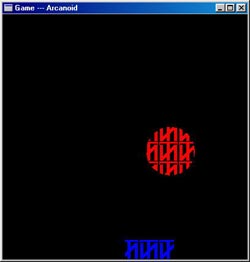
Исходный файл смотрите здесь. Исполняемый файл здесь.
4.10 Туман
Еще одна мелочь, которую мы рассмотрим - это включение тумана. За основу возьмем нашего снеговика. Надо сказать, что ведет туман себя довольно странно. Если его цвет установить белым, то при увеличении плотности тумана снеговик становится полностью белым, причем даже те его места, которые изначально были черными, т.к. не освещались. Когда я установил цвет тумана темно-серым - (0.25, 0.25, 0.25), то при увеличении плотности не освещенные его части как им и положено оставались черными, а видимые теряли яркость. Я скорее охарактеризовал бы средство тумана, как средство для изменения яркости, потому как на реальный туман, это к сожалению, не похоже. Итак, создайте новый проект с именем fog, скопируйте snowman.c в fog.c. Для того чтобы включить туман и поэкспериментировать с его влиянием на изображение мы добавим две функции, которые будут обрабатывать события от стрелок вверх\вниз на клавиатуре. Код этих функций выглядит так, включите его сразу после включения заголовочных файлов:
float density;
void CALLBACK Key_UP(void )
{
density+=(float)0.1;
glFogf(GL_FOG_DENSITY, density);
}
void CALLBACK Key_DOWN(void )
{
density-=(float)0.1;
glFogf(GL_FOG_DENSITY, density);
}
Я также ввел глобальную переменную density, в ней хранится плотность тумана. При нажатие стрелок вверх\вниз будет вызываться соответствующая функция и будет изменено значение тумана. Снеговик у нас все время перерисовывается, поэтому при следующей отрисовке кадра значение тумана обновится. Теперь надо отредактировать функцию main, добавленный код выделен серым фоном:
void main()
{
float pos[4] = {3,3,3,1};
float dir[3] = {-1,-1,-1};
float fogcolor[4] = {0.25,0.25,0.25,1}; // цвет тумана
auxInitPosition( 50, 10, 400, 400);
auxInitDisplayMode( AUX_RGB | AUX_DEPTH | AUX_DOUBLE );
auxInitWindow( "Snowman" );
auxIdleFunc(display);
auxReshapeFunc(resize);
auxKeyFunc(AUX_UP, Key_UP); // устанавливаем обработчик
auxKeyFunc(AUX_DOWN, Key_DOWN); // стрелок вверх/вниз
glEnable(GL_FOG); // разрешаем туман
glGetFloatv(GL_FOG_DENSITY, &density); // получаем значение плотности
glFogfv(GL_FOG_COLOR, fogcolor); // устанавливаем цвет тумана
glEnable(GL_ALPHA_TEST);
glEnable(GL_DEPTH_TEST);
glEnable(GL_COLOR_MATERIAL);
glEnable(GL_LIGHTING);
glEnable(GL_LIGHT0);
glEnable(GL_BLEND);
glBlendFunc(GL_SRC_ALPHA, GL_ONE_MINUS_SRC_ALPHA);
glLightfv(GL_LIGHT0, GL_POSITION, pos);
glLightfv(GL_LIGHT0, GL_SPOT_DIRECTION, dir);
auxMainLoop(display);
}
Я полагаю здесь все ясно, прокомментирую тут только одну функцию:
glGetFloatv(GL_FOG_DENSITY, &density);
С помощью этой функции я получаю значение плотности тумана, установленное по умолчанию. Первый аргумент этой функции указывает OpenGL значение какого параметра мы хотим получить. Второй аргумент - это адрес в памяти куда будет записано значение данного параметра.
4.11 Логические операции
Логические операции позволяют вам складывать цвет фрагмента находящегося в буфере с цветом, который туда поступает. Этот режим разрешается и запрещается вызовом функций glEnable\glDisable с параметром GL_COLOR_LOGIC_OP. Правило, по которому будут складываться цвета задается функцией glLogicOp. У нее один параметр - одна из следующих констант определенных в файле gl.h.
/* LogicOp */ #define GL_CLEAR 0x1500 #define GL_AND 0x1501 #define GL_AND_REVERSE 0x1502 #define GL_COPY 0x1503 #define GL_AND_INVERTED 0x1504 #define GL_NOOP 0x1505 #define GL_XOR 0x1506 #define GL_OR 0x1507 #define GL_NOR 0x1508 #define GL_EQUIV 0x1509 #define GL_INVERT 0x150A #define GL_OR_REVERSE 0x150B #define GL_COPY_INVERTED 0x150C #define GL_OR_INVERTED 0x150D #define GL_NAND 0x150E #define GL_SET 0x150F
Мне не удалось найти разумного применения этой функции поэтому я приведу здесь лишь текст моей программы с комментариями, которая позволяет перебрать и посмотреть действие всех логических операций. Как и в предыдущем пункте у меня определена глобальная переменная и две функции реагирующие на нажатие стрелок на клавиатуре.
/*
* (c) Copyright 1995-2000, Igor Tarasov
* FidoNet: 2:5020/370.2 620.20 1103.5
* email: igor@itsoft.miem.edu.ru itarasov@rtuis.miem.edu.ru
* Phone: (095)916-89-51 916-89-63
*/
#include
#include <GL/gl.h>
#include <GL/glu.h>
#include <GL/glaux.h>
int logicop = GL_CLEAR;
void CALLBACK Key_UP(void )
{
if(logicop<GL_SET)
logicop++;
}
void CALLBACK Key_DOWN(void )
{
if(logicop>GL_CLEAR)
logicop--;
}
void CALLBACK resize(int width,int height)
{
glViewport(0,0,width,height);
glMatrixMode( GL_PROJECTION );
glLoadIdentity();
glOrtho(-5,5, -5,5, 2,12);
gluLookAt( 0,0,5, 0,0,0, 0,1,0 );
glMatrixMode( GL_MODELVIEW );
}
void CALLBACK display(void)
{
glClear( GL_COLOR_BUFFER_BIT | GL_DEPTH_BUFFER_BIT );
glColor4d(1,0,0, 1);
auxSolidSphere( 1 );
glEnable(GL_COLOR_LOGIC_OP);
glLogicOp(logicop);
glColor4d(0,1,0, 0.7);
auxSolidCylinder(2,3);
glDisable(GL_COLOR_LOGIC_OP);
auxSwapBuffers();
}
void main()
{
float pos[4] = {3,3,3,1};
float dir[3] = {-1,-1,-1};
GLfloat mat_specular[] = { 1,1,1,1};
auxInitPosition( 50, 10, 400, 400);
auxInitDisplayMode( AUX_RGB | AUX_DEPTH | AUX_DOUBLE );
auxInitWindow( "Glaux Template" );
auxIdleFunc(display);
auxReshapeFunc(resize);
auxKeyFunc(AUX_UP, Key_UP);
auxKeyFunc(AUX_DOWN, Key_DOWN);
glEnable(GL_DEPTH_TEST);
glEnable(GL_COLOR_MATERIAL);
glEnable(GL_LIGHTING);
glEnable(GL_LIGHT0);
// glLightfv(GL_LIGHT0, GL_POSITION, pos);
// glLightfv(GL_LIGHT0, GL_SPOT_DIRECTION, dir);
glMaterialfv(GL_FRONT, GL_SPECULAR, mat_specular);
glMaterialf(GL_FRONT, GL_SHININESS, 128);
auxMainLoop(display);
}
4.12 Трафарет II
Ранее вы познакомились с наложением трафарета состоящего из массива бит 32х32 точки. Недостатки такого трафарета в его небольшой площади и то, что каждые его элемент является битом, т.е. у такого трафарета всего две зоны(рисуем и не рисуем). Далее вы познакомитесь с полноценным трафаретом.
В OpenGL есть буфер трафарета, который предоставляет огромные возможности для творчества. Тест трафарета на мой взгляд бесспорно полезная вещь. С ее помощью реализуются самые разнообразные эффекты, начиная от простого вырезания одной фигуры из другой до реализации теней, отражений и прочих нетривиальных функций, требующих от вас уже не только знакомство с библиотекой OpenGL, но и понимания алгоритмов машинной графики. Здесь мы рассмотрим самое простое применение буфера трафарета. Пусть у нас есть два объекта на экране - сфера и куб, и пусть сфера находится внутри куба и немного из него выходит за его грани.
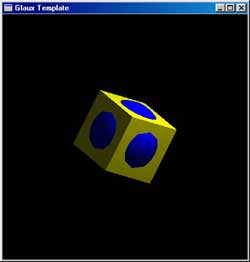
рис. 4.12.1
Мы поставим себе задачу изобразить три рисунка: куб минус сфера, сфера минус куб, пересечение куба и сферы. Как вы понимаете объединение куба и сферы выводится без всякого буфера трафарете по умолчанию. Собственно говоря, оно(объединение) изображено на рисунке 4.12.1. Теперь о том, что такое трафарет и как им пользоваться. Трафарет это двумерный массив целых переменных(тип int). Каждому пикселю в окне соответствует один элемент массива. Использование буфера трафарета происходит в два этапа. Сначала вы его заполняете, потом основываясь на его содержимом рисуете ваши объекты. Буфер трафарета заполняется следующим образом. Вы делите окно вывода на зоны и каждой зоне присваиваете свое значение. Например, для рисунка 4.12.1 область, где нет ничего будет заполнена нулями, область, где выведен куб заполнена единицами и область, где видна сфера двойками. Обратите внимание, что буфер трафарета - это двумерный массив, а не трехмерный. Теперь вы легко можете представить себе эти области, они собственно и изображены на приведенном рисунке. Также заметьте, что цвет здесь роли не играет. Я бы мог вывести все черным цветом, а буфер трафарета заполнился в зависимости от геометрических размеров фигур и от их пересечения. Далее мы рассмотрим функции библиотеки OpenGL для работы с трафаретом. Тест трафарета разрешается при помощи функций glEnable\glDisable с параметром GL_STENCIL_TEST. Очищается буфер трафарета при помощи функции glClear с параметром GL_STENCIL_BUFFER_BIT. Заполнение буфера трафарета происходит при помощи следующих двух функций:
void glStencilFunc(GLenum func, GLint ref, GLuint mask) void glStencilOp(GLenum fail, GLenum zfail, GLenum zpass)
Первая функция задает правило, по которому будет определяться пройден тест трафарета или нет. Переменная func может принимать одно из следующих значений:
| GL_NEVER | Не проходит |
| GL_LESS | Проходит if ( ref & mask) < ( stencil & mask) |
| GL_LEQUAL | Проходит if ( ref & mask) ? ( stencil & mask) |
| GL_GREATER | Проходит if ( ref & mask) > ( stencil & mask) |
| GL_GEQUAL | Проходит if ( ref & mask) ? ( stencil & mask) |
| GL_EQUAL | Проходит if ( ref & mask) = ( stencil & mask) |
| GL_NOTEQUAL | Проходит if ( ref & mask) ? ( stencil & mask) |
| GL_ALWAYS | Всегда проходит |
Если тест трафарета не пройден, то фрагмент (пиксели) фигуры не прорисовываются в данном месте, т.е. они не попадают в буфер кадра. Если тест пройден, то фигура рисуется. Вторая функция позволяет задать, как будет инициализироваться буфер трафарета. Параметры fail, zfail и zpass могут принимать одно из следующих значений:
| GL_KEEP | Сохранить текущее значение в буфере трафарета |
| GL_ZERO | Установить значение буфера трафарета в ноль |
| GL_REPLACE | Заменить значение буфера трафарета на значение переменной ref, заданной функцией glStencilOp |
| GL_INCR | Увеличить на единицу |
| GL_DECR | Уменьшить на единицу |
| GL_INVERT | Поразрядно инвертировать |
В случае непрохождения теста трафарета над фрагментом выполняется действие определенной параметром fail. Например, если мы хотим заполнить область трафарета, где рисуется куб единицами, то можно использовать следующий код:
glStencilFunc(GL_NEVER, 1, 0); // значение mask не используется glStencilOp(GL_REPLACE, GL_KEEP, GL_KEEP); auxSolidCube(2.5);
Объясняю подробней, первая функция говорит о том, что тест трафарета всегда проходит неудачно. Вторая функция задает, что в случае неудачного теста трафарета заменить значение хранящееся в буфере трафарета на значение переменной ref, а его мы задали равным единице. В результате, на экране ничего не нарисуется т.к. тест трафарета завершался неудачно, но в буфере трафарета мы получили проекцию куба из единичек, т.е. буфер трафарета заполнен не только нулями. Теперь мы хотим заполнить двойками область, где прорисовывается сфера. Здесь мы уже должны учитывать буфер глубины, иначе мы заполним двойками всю область, где у нас рисуется сфера. Для того чтобы учитывать буфер глубины тест трафарета должен завершиться положительно. Третий параметр zpass функции glStencilOp как раз указывает, что делать, если тест трафарета прошел, а тест глубины нет. Поэтому код выглядит так:
glStencilFunc(GL_ALWAYS, 2, 0); // значение mask не используется glStencilOp(GL_KEEP, GL_KEEP, GL_REPLACE); auxSolidSphere(1.5);
В результате получаем буфер трафарета заполненный нулями, где ничего не было, единицами, где виден куб и двойками, где видна сфера. В последнем примере тест трафарета прошел успешно, поэтому на экране была нарисована сфера. Но это нам не мешает мы очистим буфер глубины и буфер цвета, но не буфер трафарета.
glClear( GL_COLOR_BUFFER_BIT | GL_DEPTH_BUFFER_BIT);
Теперь дело техники нарисовать тот же самый куб без сферы. Надо установить, что тест трафарета проходит, если значение находящееся в буфере трафарета совпадает со значением второго параметра функции glStencilFunc. Как вы помните куб в буфере трафарета имел значение единицы. Поэтому получаем:
glStencilFunc(GL_EQUAL, 1, 255); // куб рисуется только там, где
// в буфере трафарета лежат единицы
glColor3d(1,1,1);
auxSolidCube(2.5);
Создайте новый проект с именем stencil. Скопируйте glaux.c в stencil.c и отредактируйте функцию display следующим образом:
void CALLBACK display(void){
// очищаем все буферы
glClear( GL_COLOR_BUFFER_BIT | GL_DEPTH_BUFFER_BIT | GL_STENCIL_BUFFER_BIT);
// разрешаем тест трафарета
glEnable(GL_STENCIL_TEST);
// рисуем куб и заполняем буфер трафарета единицами
// в том месте, где рисуется куб
// тут у меня немного по другому, чем я выше было разобрано,
// но действие выполняется аналогичное
glStencilFunc(GL_ALWAYS, 1, 0);
glStencilOp(GL_KEEP, GL_KEEP, GL_REPLACE);
auxSolidCube(2.5);
// заполняем буфер трафарета двойками
// в том месте, где сфера закрывает куб
glStencilFunc(GL_ALWAYS, 2, 0);
glStencilOp(GL_KEEP, GL_KEEP, GL_REPLACE);
auxSolidSphere(1.5);
// очищаем буферы цвета и глубины
glClear( GL_COLOR_BUFFER_BIT | GL_DEPTH_BUFFER_BIT);
glStencilFunc(GL_EQUAL, 1, 255);
glColor3d(1,1,1);
auxSolidCube(2.5);
// вращаем сцену
glRotated(3, 1,0,0);
glRotated(5, 0,1,0);
glRotated(7, 0,0,1);
auxSwapBuffers();}
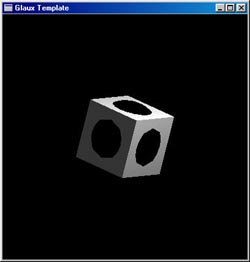
рис. 4.12.2
Теперь давайте немного приукрасим нашу программу. Давайте внутри куба нарисуем красный шар, который будут опоясывать зеленый и синий тор. Делается это следующим образом. Как и в предыдущей программе вы составляете буфер трафарета, после чего очищаете буфер глубины и цвета, запрещаете тест трафарета, т.к. нам надо просто вывести фигуры без трафарета, выводите шар с торами, и, наконец, включает тест трафарета и выводите куб с отверстиями. Вот код функции display:
void CALLBACK display(void){
// очищаем все буферы
glClear( GL_COLOR_BUFFER_BIT | GL_DEPTH_BUFFER_BIT | GL_STENCIL_BUFFER_BIT);
// разрешаем тест трафарета
glEnable(GL_STENCIL_TEST);
// рисуем куб и заполняем буфер трафарета единицами
// в том месте, где рисуется куб
// тут у меня немного по другому, чем я выше было разобрано,
// но действие выполняется аналогичное
glStencilFunc(GL_ALWAYS, 1, 0);
glStencilOp(GL_KEEP, GL_KEEP, GL_REPLACE);
auxSolidCube(2.5);
// заполняем буфер трафарета двойками
// в том месте, где сфера закрывает куб
glStencilFunc(GL_ALWAYS, 2, 0);
glStencilOp(GL_KEEP, GL_KEEP, GL_REPLACE);
auxSolidSphere(1.5);
// очищаем буферы цвета и глубины
glClear( GL_COLOR_BUFFER_BIT | GL_DEPTH_BUFFER_BIT);
// запрещаем тест трафарета и рисуем красную сферу
glDisable(GL_STENCIL_TEST);
glColor3d(1,0,0);
auxSolidSphere(0.5);
//синий тор
glColor3d(0,0,1);
auxSolidTorus(0.15, 0.6);
// зеленый тор, повернутый на 90 градусов относительно синего
glColor3d(0,1,0);
glPushMatrix();
glRotated(90, 1,0,0);
auxSolidTorus(0.15, 0.6);
glPopMatrix();
//снова разрешаем тест трафарета
glEnable(GL_STENCIL_TEST);
glStencilFunc(GL_EQUAL, 1, 255);
glColor3d(1,1,1);
auxSolidCube(2.5);
// вращаем сцену
glRotated(3, 1,0,0);
glRotated(5, 0,1,0);
glRotated(7, 0,0,1);
auxSwapBuffers();}
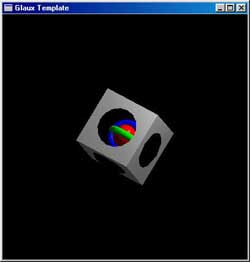
Исходный файл смотрите здесь. Исполняемый файл здесь.
4.13 Упражнение "сфера минус куб"
Напишите программу, в которой будет крутиться сфера минус куб.
4.14 Упражнение "пересечение сферы и куба"
Напишите программу, в которой будет крутиться пересечение сферы и куба.
Оставить комментарий
Комментарии




Хотел добавить относительно логических операций.
Логические операции часто используются но наверное на более низком уровне, то есть при выводе на экран. В смысле не на трехрной сцене а на ее проекции.
Например если установить режим XOR то при первом рисовании (накладывании обьекта на экран) выведется обьект а если туда же нарисовать еще раз этот же обьект то он сотрется и экран востановится! При чем это делается очень быстро поскольку не надо перерисовывать весь экран.
Насколько я знаю курсор мышки так и реализован.
